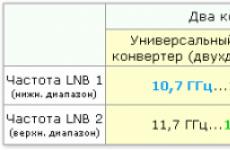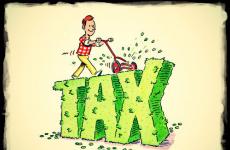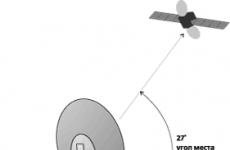TV toshiba מוגדר רק עבור תוכנית אחת. הגדרת ערוצים דיגיטליים בטלוויזיות Toshiba
בעת שימוש ברכזת או מעבר כדי לחבר את הטלוויזיה לרשת הביתית, לא תוכל להשתמש בהגדרה אוטומטית, ויהיה עליך להגדיר ידנית את כתובת הרשת. בעת שימוש בנתב עם תמיכה מובנית ב- DHCP, השתמש בתצורה האוטומטית. ייתכן שתצורה ידנית לא תהיה אפשרית. בעת חיבור הטלוויזיה ישירות למחשב, השתמש בכבל רשת מוצלב.
ראשית עליך לבחור את סוג הרשת כדי להתחבר. לשם כך, עבור אל התפריט 'הגדרות'. → העדפות; → התקנת רשת; → בחר את האפשרות סוג רשת; ולאחר מכן ערך חוטי; אלחוטי;
אם מתאם ה- LAN האלחוטי כפול-החיבור אינו מחובר, לא ניתן לבחור רשת אלחוטית.
חיבור קווי (LAN)
על נתב המחובר לטלוויזיה כזו, אתה צריך בדרך כלל להגדיר את הגדרת כוונון אוטומטי; An University
אם פונקציית DHCP של הנתב מושבתת, הגדר את האפשרות Auto-Configuration (הגדרת תצורה אוטומטית); ערך מופחת; והזן את כתובת ה- IP באופן ידני.
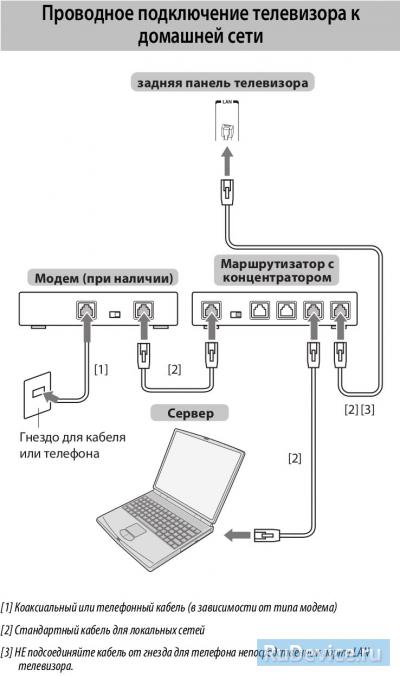
הגדר כתובת IP
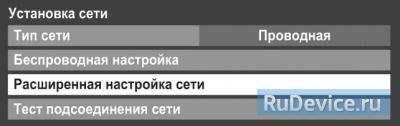
בעת הזנה ידנית של כתובת IP, עליך לוודא שהיא אינה תואמת לכתובת ה- IP של רכיב רשת אחר - היא חייבת להיות פנימית וייחודית לטלוויזיה.
חיבור אלחוטי (WiFi)
אם נקודת הגישה שלך תומכת ב- WPS, באפשרותך להשתמש בשיטה זו.
WPS הוא תקן תעשייתי שנועד להקל על החיבור של התקני רשת אלחוטית והגדרות אבטחה.
בעת שימוש ב- WPS, כל ההגדרות האלחוטיות מוגדרות באופן אוטומטי. שים לב כי ההצפנה WEP לא יכול להיות זמין עבור תצורה באמצעות תצורה פשוטה.
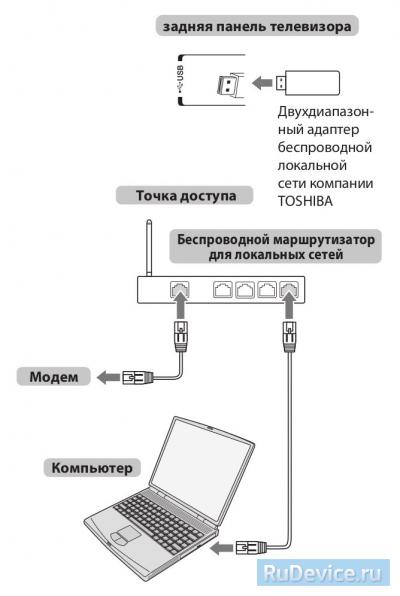
קיימות מספר דרכים להגדרת תצורה אלחוטית:
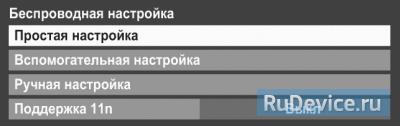
- התקנה קלה באמצעות PBC (על ידי לחיצה על הלחצן).
- בחר נקודה של PBC; לחץ על התחל ולאחר מכן לחץ על אישור.
- בצע את ההוראות המופיעות על המסך, לחץ על הלחצן המתאים בנקודת הגישה.
- כאשר מופיע החלון המוקפץ, לחץ על אישור;
- התקנה קלה עם PIN (מספר הזיהוי האישי).
- בתפריט העדפות; לעבור את הפריטים הגדרות רשת; → הגדרה אלחוטית; → התקנה קלה;
- בחר PIN; לחץ על התחל ולאחר מכן לחץ על אישור.
- כאשר מופיע קוד ה- PIN, הזן את קוד ה- PIN המוצג בהגדרות נקודת הגישה ולאחר מכן לחץ על הבא; כדי להמשיך את ההגדרה באמצעות קוד ה- PIN. כאשר מופיעה הודעה המודיעה לך שההגדרות הושלמו, לחץ על אישור;
- הגדרות עזר
- בתפריט העדפות; לעבור את הפריטים הגדרות רשת; → הגדרה אלחוטית; → הגדרת עזר;
- השתמש בלחצני החצים כדי לבחור את נקודת הגישה הרצויה ולחץ על אישור;
- הדגש את מפתח האבטחה; ולחץ על אישור; יופיע חלון עם מקלדת תוכנה.
- הזן את מפתח האבטחה באמצעות מקלדת התוכנה. כדי לשמור את ההגדרות, לחץ על הלחצן כחול. ערך מפתח האבטחה חייב לעמוד בתנאים הבאים - 8-63 תווי קוד ASCII או 64 מספרים הקסדצימליים עבור TKIP/AES או 5 או 13 תווים של קוד ASCII או 10 או 26 מספרים הקסדצימליים עבור WEP. ניתן להגדיר רק מזהה מפתח אחד עבור הצפנת WEP.
- הדגש את האפשרות Made; ולאחר מכן לחץ על אישור.
- הגדרה ידנית (הגדרה ידנית של כל הפרמטרים)
- בתפריט העדפות; לעבור את הפריטים הגדרות רשת; → הגדרה אלחוטית; → הגדרה ידנית;
- השתמש בלחצני החצים כדי לבחור את שם הרשת; ולאחר מכן לחץ על אישור. יופיע חלון עם מקלדת תוכנה.
- הזן את שם הרשת באמצעות מקלדת התוכנה. כדי לשמור את ההגדרות, לחץ על הלחצן כחול.
- בחר באפשרות זיהוי, ולאחר מכן עבור אל מערכת פתח;, מפתח משותף;, WPA-PSK; או WPA2-PSK;
- השתמש בחצים כדי לבחור באפשרות הצפנה; ולאחר מכן בחר את הערך Bottom.,, WEP;, TKIP; או; סוגים מסוימים של הצפנה זמינים רק עבור סוגים מסוימים של אימות. כאשר מוגדר על פתח; רק סוגי הצפנה מסוג WEP זמינים; ו- None, אם הערך הוא Shared; - רק סוג ההצפנה הוא WEP, עם ערך WPA-PSK; או WPA2-PSK; - רק סוגי הצפנה TKIP; ו AES; אם זוהה "זיהוי / הצפנה" לא מזוהה, תוצג הודעת אזהרה והקשר לא ייווצר עד להסרת התאימות.
- בחר מפתח אבטחה; ולחץ על אישור;
- הזן את מפתח האבטחה באמצעות מקלדת התוכנה. כדי לשמור את ההגדרות, לחץ על הלחצן כחול. אם עבור הפרמטר הצפנה; מוגדר ל- None, פריט זה לא יהיה פעיל ואפור.
- הדגשה בוצע, ולאחר מכן לחץ על אישור;
אם אתה מגדיר בתפריט 'העדפות'; → התקנת רשת; → הגדרה אלחוטית; 11n נקודת תמיכה; למצב פועל, פונקציית הערוץ הכפול תהיה זמינה; (40 MHz). הערה: בנוסף, כמה תכונות מתקדמות אחרות 11n יופעלו. כדי לבטל הגדרה בעת יישום שיטת הגדרה כלשהי, לחץ על BACK; ולאחר מכן, כאשר ההודעה מופיעה, לחץ על אישור;
התאמה אישית ערוצים דיגיטליים על טושיבה טלוויזיות
בהתאם לדגם, פריטי הממשק והתפריטים עשויים להיות שונים, אך המשמעות הכללית והנוהל נותרו רלוונטיים.
.1 היכנסו לתפריט הראשי על - ידי לחיצה על הלחצן בשלט הרחוק. בקטע "הגדרה", הגדר את הערכים הבאים:
מדינה - גרמניה (או מדינות מערביות אחרות)
Ant./cab הכניסה. - כבל
לאחר מכן, עבור לפריט "אוטומטי. ההגדרה "
תשומת לב! דגמים מסוימים עשויים לבקש מספר PIN באחד משלבי התצורה. אם לא התקנת בעצמך, נסה להזין אחד מהסטנדרטים: 0000, 1111, 1234
.2 הזן את מצב ההגדרה "DTV" והגדר את פרמטרי החיפוש:
סוג הסריקה מהיר
תדר (תדר התחלתי) 306000
תדר סופי 354000
128 QAM אפנון
מהירות התווים 7000
מזהה רשת אוטומטי
בהתאם לדגם הטלוויזיה ולארץ הנבחרת, אין צורך להזין מספר פרמטרים.
3. אם הכל נעשה כראוי, אז הטלוויזיה צריכה למצוא כ 58 ערוצי טלוויזיה

.4 לאחר חיפוש ערוצים, עליך להגדיר את השעון הפנימי של הטלוויזיה ואת שפת השמע .לשם כך, חזור לתפריט הראשי ובחר "הגדרות DTV" בסעיף "הגדרה".
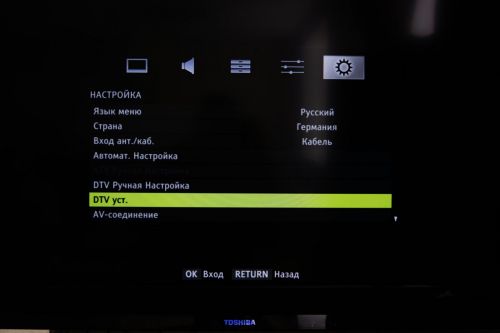
.5 הגדר את השעה בפריט "Set. המקומיים 12

6. כדי להגדיר שמע, בחר "כתוביות ושמע"
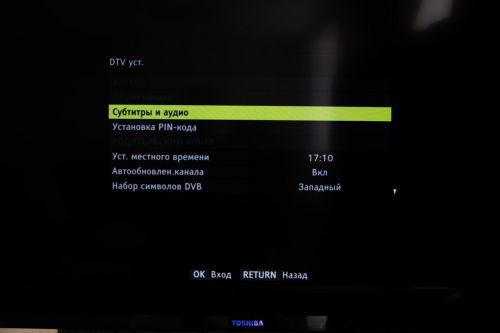
.7 הגדר את הפרמטרים הבאים: שפת שמע ראשית - רוסית
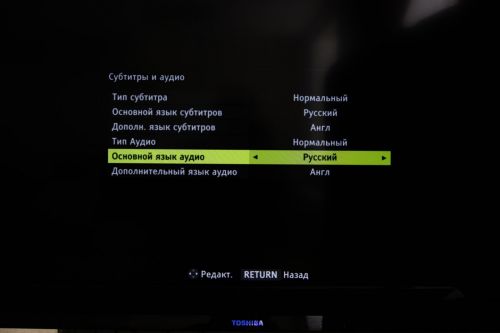
בעת חיבור מחשב נייד לטלוויזיה של Toshiba על כבל HDMI, התמונה בטלוויזיה היא קצת מתוח את שולחן העבודה כולו אינו מתאים על מסך הטלוויזיה! שינוי פורמט המסך 4: 3 עד 16: 9 אינו נותן דבר, ובטלוויזיה ובמחשב הנייד הרזולוציה היא 1366x768, כל רזולוציה אחרת מובילה לעיוותים חזקים מאוד. איזו עצה היית נותן?
היי חברים, במאמר קטן של היום אנו מתחברים מחשב נייד לטלוויזיה Toshiba, זה נעשה פשוט מאוד את הבעיה השמיעה על ידי הקורא שלנו נפתרה.

כיום, כל מחשב נייד יש מחברים עבור ממשק HDMI, אשר נועד לשדר נתונים וידאו דיגיטלי צליל רב ערוצי ללא אובדן איכות. אנחנו יכולים להעביר את הנתונים טלוויזיה מודרניתתמיכה בתקן HDMI! עבור החיבור נשתמש כבל HDMI. התמונה המועברת מהמחשב לטלוויזיה תהיה ברורה ועשירה, והצליל יהיה רב ערוצי.
קודם כל אנחנו מחברים את המחשב הנייד

וטלוויזיה של Toshiba עם כבל HDMI, על גבי הטלוויזיה נשתמש בקלט HDMI מס '4.

קח את הטלוויזיה בשלט רחוק. כדי להציג רשימה של כל מקורות הווידאו, לחץ על לחצן השלט רחוק. מקור (מקור).

ברשימה שמופיעה במסך הטלוויזיה, בחר באפשרות קלט HDMI מס '4 ולחץ על אישור בשלט הרחוק.

אם לאחר מכן התמונה המועברת ממסך המחשב הנייד אינה מופיעה בטלוויזיה, ולאחר מכן במחשב הנייד, לחץ באמצעות לחצן העכבר הימני על שולחן העבודה ובחר "רזולוציית מסך", ולאחר מכן בפרמטרים "מסך" בחר "צגים מרובים". ההרשאה ברוב המקרים תוגדר אוטומטית. במסך "מסכים מרובים", בחר בפריט "שכפל שולחן עבודה ב -1 וב -2". לאחר מכן, שולחן העבודה של המחשב הנייד מופיע בטלוויזיה.
הערה: אם ברשותך מחשב נייד בגודל 15 אינץ ', רזולוציית המסך שלו היא 1366 × 768. רזולוציה זו נתמכת על ידי רוב הטלוויזיות.
אבל זה לא הכל.
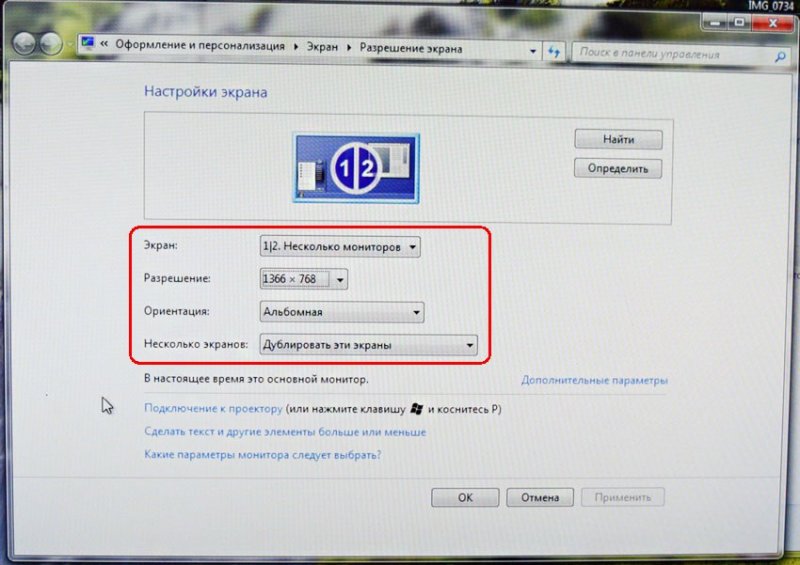
בשלט הרחוק של Toshiba TV, לחצו על הלחצן. מהיר (הגדרות מהירות)

ולהגדיר את הרזולוציה של פרמטר התמונה ל- "Own" ולאישור. עכשיו את התמונה בטלוויזיה צריכה להיות נכונה.

אם אין קול בטלוויזיה, לחץ על הסמל "רמקולים" עם העכבר הימני ובחר "התקני השמעה"

חלון "סאונד". לחץ לחיצה ימנית על רמקולים ובחר לנתק אותם.
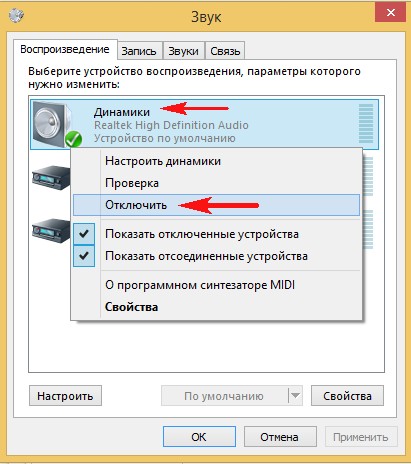
לאחר מכן לחץ לחיצה ימנית על שם הטלוויזיה Toshiba ובחר הפעל בתפריט, זה הכל, את הצליל מהמחשב הנייד על טושיבה טלוויזיה אמור עכשיו להופיע.